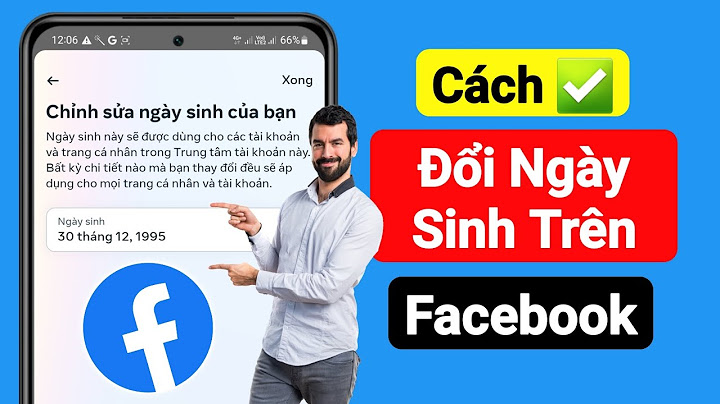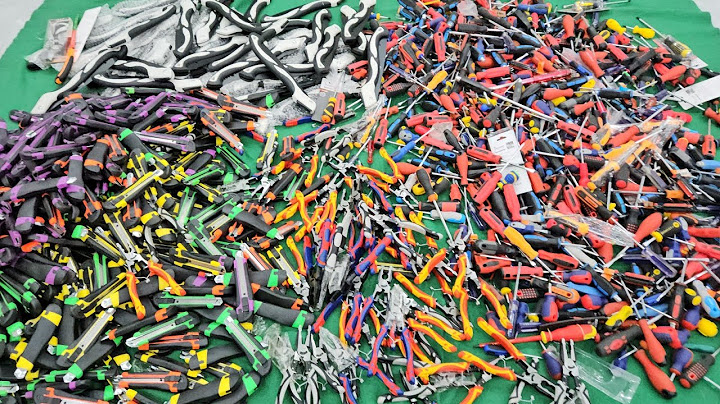Lần đầu tiên bạn bật thiết lập, Chào mừng màn hình xuất hiện, hướng dẫn bạn qua quá trình thiết lập ban đầu. Làm theo hướng dẫn trên màn hình để hoàn tất quá trình thiết lập ban đầu, chẳng hạn như chọn ngôn ngữ, kết nối mạng, v.v. Trong mỗi bước, hãy chọn hoặc bỏ qua bước. Nếu bạn bỏ qua một bước, bạn có thể thực hiện thiết lập sau từ menu cài đặt. Kết nối và thiết lập Kết nối và thiết lậpChức năng điều khiển từ xa Hầu hết các chức năng của tivi đều khả dụng thông qua các menu xuất hiện trên màn hình. Bộ điều khiển từ xa được cung cấp kèm theo bộ của bạn có thể được sử dụng để điều hướng qua các menu và để định cấu hình tất cả các cài đặt chung. Ghi chú: 1. Các hình và minh họa trong sách hướng dẫn vận hành này chỉ được cung cấp để tham khảo và có thể khác với hình thức sản phẩm thực tế. 2. Một số chức năng nhất định có thể không khả dụng đối với một số kiểu máy, ví dụ như chức năng HƯỚNG DẪN / SUBTITLE chỉ khả dụng dưới nguồn DTV.  Lắp đặt pin 1. Đẩy để mở nắp sau như minh họa. 2. Lắp hai pin AAA theo các cực được đánh dấu trên hộp pin. 3. Thay thế nắp sau như minh họa. Kết nối và thiết lập Ghi chú: - Điều khiển từ xa này chỉ có sẵn cho một số kiểu máy được chọn và có thể được mua riêng. Loại điều khiển từ xa có thể được thay đổi mà không cần báo trước. – Một số chức năng nhất định chỉ có thể được truy cập từ bàn phím điều khiển từ xa ảo, vui lòng nhấn  Google và Android TV là các nhãn hiệu của Google LLC. Cách sử dụng điều khiển từ xaKhi sử dụng nút Trợ lý Google lần đầu tiên, bạn sẽ được nhắc ghép nối điều khiển từ xa với TV.
Lắp đặt pin 1. Đẩy để mở nắp sau như minh họa. 2. Lắp hai pin AAA theo các cực được đánh dấu trên hộp pin. 3. Thay thế nắp sau như minh họa. Kết nối mạng Kết nối với mạng có dây Để kết nối với mạng có dây: 1. Đảm bảo bạn có:
2. Kết nối cáp Ethernet của bạn với bộ định tuyến và với cổng Ethernet ở mặt sau của TV. 3. Sử dụng Mạng & Internet để định cấu hình TV. Kết nối với mạng không dây Để kết nối với mạng không dây 1. Đảm bảo bạn có: · Bộ định tuyến phát tín hiệu không dây tốc độ cao · Kết nối internet tốc độ cao 2. Sử dụng Mạng & Internet để định cấu hình TV. Lưu ý: Vui lòng làm theo các bước dưới đây để nhập Menu Mạng & Internet. 1. nhấn     Đang bậtLàm theo hướng dẫn trên trang này về cách bật TV và điều khiển từ xa trước khi chuyển sang các trang sau mô tả cách sử dụng quy trình thiết lập kênh.  2. Kết nối cáp nguồn ĐẦU TIÊN với TV, sau đó cắm vào ổ cắm điện. (Chú thích: Nếu cáp nguồn được kết nối với TV, vui lòng chỉ kết nối cáp nguồn với ổ cắm điện.) TV của bạn chỉ nên được kết nối với nguồn AC. Nó không được kết nối với nguồn DC. Nếu phích cắm bị tách ra khỏi cáp, trong bất kỳ trường hợp nào, không được kết nối nó với ổ cắm điện, vì có nguy cơ bị điện giật. Chú thích: Các số liệu chỉ mang tính đại diện, vị trí của ổ cắm điện của TV có thể khác nhau tùy thuộc vào kiểu máy. 3. Kết nối một thiết bị không khí bên ngoài với ANTENNA TRONG ổ cắm ở phía sau TV. Ổ cắm trên không (75 OHM - VHF / UHF / cáp) có thể được sử dụng để kết nối với thiết bị không khí bên ngoài hoặc thiết bị khác được trang bị. Lưu ý: Nếu bạn muốn nhận tín hiệu từ cáp hoặc hộp cáp, vui lòng kết nối cáp đồng trục với ANTENNA TRONG ổ cắm ở phía sau TV. 4. Khi bật nguồn, TV sẽ được bật trực tiếp hoặc ở chế độ chờ. Nếu đèn báo nguồn sáng lên, TV đang ở chế độ chờ. Nhấn nút  TắtĐể đặt TV ở chế độ chờ, hãy bấm  Chương 3Các thao tác truyền hình cơ bảnTruy cập các kênh – Sử dụng điều khiển từ xa RC802N Sử dụng các nút số: nhấn các nút số tương ứng trên điều khiển từ xa để truy cập các kênh.     – Sử dụng điều khiển từ xa RC802VSử dụng      Xem các thiết bị được kết nốiẤn Bản       Điều chỉnh âm lượngKiểm soát âm lượng: nhấn    Truy cập Trang chủ Smart TVCho phép bạn tận hưởng các Ứng dụng Internet (Apps) và Internet được điều chỉnh đặc biệt webvà thực hiện cài đặt hệ thống cho TV của bạn. Bạn có thể điều khiển bằng điều khiển từ xa của TV. CẢNH BÁO · Định cấu hình cài đặt mạng trước khi sử dụng các ứng dụng Smart TV. · Phản hồi chậm và / hoặc gián đoạn có thể xảy ra, tùy thuộc vào điều kiện mạng của bạn. · Nếu bạn gặp sự cố khi sử dụng một ứng dụng, vui lòng liên hệ với nhà cung cấp nội dung. · Tùy theo trường hợp của nhà cung cấp nội dung, các bản cập nhật của ứng dụng hoặc bản thân ứng dụng có thể bị ngừng. · Tùy thuộc vào quy định của quốc gia bạn, một số ứng dụng có thể có dịch vụ hạn chế hoặc không được hỗ trợ. · Các thay đổi về nội dung ứng dụng có thể được thực hiện mà không cần thông báo trước bởi nhà cung cấp dịch vụ. 1. nhấn      Truy cập Google PlayGoogle Play là giải trí của bạn không bị ràng buộc. Nó tập hợp tất cả các trò giải trí mà bạn yêu thích và giúp bạn khám phá nó theo những cách mới, mọi lúc, mọi nơi. Chúng tôi đã mang điều kỳ diệu của Google vào âm nhạc, phim, TV, sách, tạp chí, ứng dụng và trò chơi, vì vậy, bạn sẽ nhận được nhiều hơn từ nội dung của mình mỗi ngày.  Chương 4Sử dụng nhiều TV của bạn hơnCài đặt kênh Phần này mô tả cách tìm kiếm và lưu trữ kênh tự động. Điều này có thể được thực hiện trong một trong các trường hợp dưới đây: - bạn được nhắc rằng không có kênh nào ở chế độ TV; - bạn muốn cập nhật các kênh của mình. 1. Ở chế độ TV,            Sử dụng phụ đềBạn có thể bật phụ đề cho từng kênh TV. Phụ đề được phát qua chương trình phát sóng kỹ thuật số Teletext hoặc DVB-T. Với chương trình phát sóng kỹ thuật số, bạn có thêm tùy chọn để chọn ngôn ngữ phụ đề ưa thích. Chú thích: Một số tùy chọn chỉ khả dụng khi Phụ đề được đặt thành bật. Bật / Tắt Phụ đề1. nhấn    Bật ngôn ngữ phụ đề trên các kênh truyền hình kỹ thuật số1. nhấn        Chọn loại phụ đề trên các kênh truyền hình kỹ thuật số1. nhấn     Sử dụng TeletextChọn ngôn ngữ trang giải mã1. nhấn     Ngôn ngữ Teletext Kỹ thuật số Trên các kênh truyền hình kỹ thuật số, tùy thuộc vào đài truyền hình, bạn có thể thưởng thức một dịch vụ với nhiều trang Teletext ban đầu bằng các ngôn ngữ khác nhau. Chức năng này cho phép bạn chọn một ngôn ngữ có sẵn làm ngôn ngữ chính, liên quan đến các trang Teletext ban đầu khác nhau. 1. nhấn     Đánh thức mạngChức năng này cho phép bạn bật TV từ chế độ chờ qua mạng. Để sử dụng chức năng này, hãy đảm bảo: 1. TV của bạn được kết nối với mạng gia đình hiệu quả; 2. Bộ điều khiển mong muốn, chẳng hạn như điện thoại thông minh, được kết nối với cùng một mạng với TV của bạn; 3. Một ứng dụng hỗ trợ chức năng đánh thức mạng, đã được cài đặt vào bộ điều khiển; 4. Chế độ chờ nối mạng được thiết lập để On trong Mạng & Internet menu dưới trang chủ bằng cách nhấn       Liên kết TSử dụng chức năng này để tìm kiếm các thiết bị CEC được kết nối với ổ cắm HDMI trong TV của bạn và cho phép tự động bật nguồn và tự động chờ giữa TV và các thiết bị CEC. Bật hoặc tắt T-Link 1. nhấn    Sử dụng Tự động Bật nguồnCho phép TV tự động bật nguồn khi bạn bật thiết bị CEC (ví dụ: DVD) bằng điều khiển từ xa của thiết bị. nhấn OK bật nó lên để kích hoạt chức năng này. Sử dụng chế độ chờ tự độngCho phép tất cả các thiết bị CEC tự động chuyển sang chế độ chờ khi bạn tắt TV bằng điều khiển từ xa. nhấn OK bật nó lên để kích hoạt chức năng này. Chú thích: Các chức năng CEC phụ thuộc vào thiết bị được kết nối và có thể một số thiết bị có thể không tương tác chính xác khi kết nối với TV này. Cần tham khảo hướng dẫn sử dụng hoặc nhà sản xuất của các thiết bị có vấn đề để biết thêm thông tin. HbbTVHbbTV (Truyền hình băng thông rộng kết hợp phát sóng) là một dịch vụ được cung cấp bởi một số đài truyền hình nhất định và chỉ có sẵn trên một số kênh truyền hình kỹ thuật số. HbbTV cung cấp truyền hình tương tác qua Internet băng thông rộng. Các tính năng tương tác này được thêm vào và làm phong phú thêm các chương trình kỹ thuật số thông thường và bao gồm các dịch vụ như Teletext kỹ thuật số, hướng dẫn chương trình điện tử, trò chơi, bình chọn, thông tin cụ thể liên quan đến chương trình hiện tại, quảng cáo tương tác, tạp chí thông tin, truyền hình bắt kịp, v.v. Để sử dụng HbbTV, hãy đảm bảo TV của bạn được kết nối với Internet và HbbTV đã được bật. Ghi chú: - Dịch vụ HbbTV được phát sóng hoặc phụ thuộc vào quốc gia và có thể không khả dụng ở khu vực của bạn. - Bạn không thể tải xuống fileđến TV của bạn với chức năng HbbTV. - Nhà cung cấp ứng dụng hoặc các điều kiện liên quan đến phát sóng có thể khiến ứng dụng HbbTV không khả dụng trong giây lát. - Để truy cập các ứng dụng HbbTV, bạn phải kết nối TV với Internet thông qua liên kết băng thông rộng. Các ứng dụng HbbTV có thể không hoạt động chính xác trong trường hợp có sự cố liên quan đến mạng. Truy cập HbbTV1. nhấn   3. Khi bạn dò kênh truyền hình kỹ thuật số cung cấp HbbTV, kênh này sẽ được báo hiệu cho bạn bằng chỉ báo trên màn hình (thường là nút màu đỏ, nhưng các nút màu khác cũng có thể được sử dụng). Nhấn nút màu được chỉ định để mở các trang tương tác. 4. Sử dụng  HbbTV Hủy kích hoạtĐể tránh những nhiễu loạn có thể gây ra do các thử nghiệm phát sóng HbbTV, bạn có thể tắt chức năng HbbTV: 1. nhấn   Google CastGoogle CastTM cho phép bạn truyền video, trò chơi và ứng dụng yêu thích của mình từ thiết bị di động với chất lượng đầy đủ sang TV của bạn. Chỉ cần một lần nhấn vào nút Truyền trên màn hình Android hoặc iOS là tất cả những gì bạn cần để thay thế những thứ bạn yêu thích. Truyền nội dung của bạn rồi tiếp tục duyệt trên điện thoại hoặc máy tính bảng của bạn. Sử dụng EPG (Hướng dẫn Chương trình Điện tử) EPG là một hướng dẫn trên màn hình hiển thị các chương trình TV kỹ thuật số đã lên lịch. Bạn có thể điều hướng, chọn và view chương trình. Chú thích: DTV EPG không yêu cầu kết nối internet. Để sử dụng DTV EPG, HbbTV phải được đặt thành tắt. Khi HbbTV được đặt thành bật, thì nó sẽ nhập trực tiếp vào HbbTV EPG. Vui lòng tham khảo " HbbTV ”Một phần của sổ tay hướng dẫn này để được hỗ trợ bật hoặc tắt HbbTV. 1. nhấn       Chức năng Bluetooth(* không khả dụng đối với một số kiểu máy) Bluetooth® là tiêu chuẩn công nghệ không dây để trao đổi dữ liệu trong một khoảng cách ngắn giữa các thiết bị Bluetooth. Bạn có thể kết nối thiết bị âm thanh Bluetooth, chuột hoặc bàn phím qua TV. 1. nhấn   Miễn phíview HơnMiễn phíview Plus cung cấp dịch vụ truyền hình tổng hợp bao gồm trải nghiệm EPG 7 ngày trở lên vô song từ tất cả các mạng truyền hình miễn phí ở Úc. Chỉ bằng một nút bấm, Miễn phíview Plus cung cấp cho người dùng tất cả nội dung Catch-Up có sẵn cùng với khả năng đặt lời nhắc và tìm kiếm nội dung theo thể loại. Sử dụng các tính năng sau và không bỏ lỡ một chương trình: - Hơn 7 ngày dễ sử dụng EPG - Tất cả nội dung TV Catch-Up có sẵn - Các đề xuất nổi bật - Khả năng duyệt theo thể loại và chương trình tìm kiếm trong 7 ngày tới - Một chức năng yêu thích với lời nhắc để phát trực tiếp và các chương trình Catch Up Những gì bạn cần Tivi của bạn phải được kết nối với đường truyền internet băng thông rộng tốc độ cao cũng như trên không. Khởi chạy miễn phíview Hơn Khi bạn đang xem TV, bạn sẽ thấy lời nhắc ở trên cùng bên trái của màn hình. Nhấn phím màu tương ứng trên điều khiển từ xa để khởi chạy Miễn phíview Thêm. Làm theo hướng dẫn trên màn hình và sử dụng các phím màu, phím mũi tên và OK nút để điều hướng. *Miễn phíview Plus sử dụng công nghệ HbbTV kết hợp phát sóng và băng thông rộng. Cần có kết nối internet. Sử dụng dữ liệu và các điều kiện áp dụng. **Miễn phíview Plus có sẵn trên khắp nước Úc nhưng các dịch vụ Catch Up khác nhau tùy theo khu vực, vui lòng kiểm tra www. miễn phíviewcom.au để xem những gì có sẵn trong khu vực của bạn. *** Thông tin thêm về Miễn phíview Plus có thể được tìm thấy trên www.miễn phíview.com.au Cài đặt NetflixNetflix cung cấp các bộ phim theo yêu cầu và chương trình truyền hình được phân phối qua Internet. Netflix có sẵn ở một số quốc gia nhất định. Không giới hạn thành viên là bắt buộc. Thông tin thêm có thể được tìm thấy tại www.netflix.com . Chú thích: Bạn có thể truy cập trực tiếp Netflix bằng cách nhấp vào Netflix trên điều khiển từ xa. Phát lại HDRTV của bạn hỗ trợ HDR (Dải động cao) lên đến độ phân giải 1920 x 1080. Bạn có thể trải nghiệm HDR với nội dung phát trực tuyến như Netflix hoặc phát lại qua USB với video được hỗ trợ fileNS. HDR sẽ hoạt động trên độ phân giải 1920 x 1080 qua USB và truyền trực tuyến, và với các thiết bị HDMI 1.4a tương thích. Mật khẩu trong Kiểm soát của phụ huynh- Mật khẩu mặc định là 1234. Bạn có thể thay đổi mật khẩu mới. - Siêu mật khẩu là 0423. Nếu bạn quên mã của mình, hãy nhập siêu mật khẩu để ghi đè lên bất kỳ mã nào hiện có. Chương 5Thông tin khácVấn đề & Giải phápChú thích: Sự cố & giải pháp 1 đến 2 dành cho các kiểu TV có chức năng mạng, vì vậy người dùng các kiểu TV không kết nối có thể bỏ qua chúng. 1. Không kết nối được với mạng. - Kiểm tra xem TV của bạn có được kết nối với mạng không; - Khởi động lại TV của bạn; - Tham khảo ý kiến nhà cung cấp dịch vụ internet của bạn để xác nhận việc truy cập nếu bộ định tuyến của bạn được hỗ trợ. Tham khảo hướng dẫn vận hành của bộ định tuyến và kích hoạt chức năng DHCP của nó sau khi kết nối mạng với TV của bạn. - Đảm bảo TV của bạn được kết nối với bộ định tuyến và đảm bảo bộ định tuyến của bạn đã được bật nguồn. Kiểm tra xem bộ định tuyến / modem của bạn có kết nối Internet không và cáp Ethernet / kết nối không dây của bạn có ổn không. Kiểm tra kết nối của bạn với máy tính để đảm bảo rằng nó ổn. Nếu sự cố vẫn tiếp diễn, hãy liên hệ với bộ phận dịch vụ khách hàng. - Kiểm tra xem giờ hệ thống TV đã chính xác hay chưa. Đôi khi thời gian của hệ thống TV được đồng bộ với thời gian sai từ tín hiệu phát sóng bất thường. Trong trường hợp này, vui lòng đặt thời gian hệ thống theo cách thủ công. 2. Video không thể phát trơn tru.- Video từ ổ USB flash của bạn - Có thể do truyền dữ liệu không bình thường hoặc tốc độ mã của nó vượt xa các định dạng được hỗ trợ của TV này. - Video tải về từ internet, hoặc video trực tuyến.
3. Khi hai ổ cứng di động được kết nối cùng lúc với TV, đôi khi chúng sẽ không được nhận dạng.- Tất cả các ổ cứng di động đều tiêu tốn nhiều điện năng, có thể dẫn đến sự cố về nguồn điện. Chúng tôi khuyên bạn chỉ nên lắp một ổ cứng hoặc ổ cứng di động tiêu thụ điện năng thấp. 4. Video từ ổ cứng di động (USB) đang phát không có âm thanh.- Định dạng âm thanh của video trong ổ cứng di động của bạn không được đầu phát TV hỗ trợ. 5. Một số video không phát được.- Các định dạng của video có thể không được TV hỗ trợ, đặc biệt là các video được quay bằng một số loại máy ảnh nhất định, thường có giao thức định dạng riêng của chúng, không tương thích với TV của bạn. 6. Video dừng phát giữa chừng.- Lỗi có thể xảy ra khi sao chép hoặc nén video, vì vậy chúng có thể tự động ngừng phát trong khi phát lại. 7. Tôi nên chú ý điều gì khi cập nhật phần mềm?- Không bị cắt điện khi cập nhật phần mềm; - Tránh bất kỳ thao tác nào với điều khiển từ xa của bạn khi cập nhật phần mềm; - Tùy thuộc vào tốc độ kết nối internet của bạn, quá trình cập nhật phần mềm có thể mất một khoảng thời gian. 8. Không có thay đổi khác biệt nào trong giao diện TV sau khi cập nhật phần mềm.- Trong những điều kiện nhất định, việc cập nhật phần mềm không chỉ có thể cập nhật hoặc bổ sung các chức năng mới mà còn cải thiện hiệu suất của TV mà không có sự thay đổi khác biệt về giao diện. Ngoài ra, có thể không có thay đổi nào đối với giao diện người dùng. 9. Tôi nên làm gì khi quá trình cập nhật phần mềm bị dừng do tắt nguồn đột ngột?- Nếu bạn cập nhật phần mềm bằng USB, không rút ổ USB khỏi TV và khởi động lại TV để tiếp tục cập nhật phần mềm; Nếu bạn cập nhật phần mềm bằng Mạng, hãy khởi động lại TV và kiểm tra xem nó có hoạt động bình thường không. 10. Với thiết bị USB đã được cắm trước vào TV, tôi được nhắc rằng không có thiết bị USB nào được phát hiện sau khi tôi truy cập Media, tại sao?- Có thể có vấn đề gì đó với (các) ổ cứng di động của bạn, bị hỏng hoặc có vol thấptage. Bạn nên cung cấp nguồn điện bổ sung cho (các) ổ cứng. 11. Các thiết bị bên ngoài không thể được nhận dạng.- Một số thiết bị bên ngoài (ví dụ: webcam, điện thoại thông minh, máy tính bảng, tay cầm trò chơi và bộ điều hợp không dây bên ngoài) có thể không tương thích với TV và không được hỗ trợ cho một số chức năng nhất định (hiển thị không dây, điều khiển bằng cử chỉ, nhận dạng khuôn mặt nếu có). Vui lòng thử một thiết bị tương tự. Nếu nó không hoạt động, hãy liên hệ với đại lý địa phương của bạn. 12. Tìm kiếm bằng giọng nói không hoạt động.- Kiểm tra xem điều khiển từ xa của bạn đã được ghép nối thành công với TV của bạn chưa. - Kiểm tra xem cài đặt ngôn ngữ có chính xác không. - Kiểm tra xem máy chủ Google có khả dụng và ổn định hay không. Xử lý sự cốHầu hết các sự cố bạn gặp phải với TV của mình đều có thể được khắc phục bằng cách tham khảo danh sách khắc phục sự cố sau. Không có hình ảnh, không có âm thanh1. Kiểm tra xem cầu chì hoặc cầu dao có hoạt động không. 2. Cắm thiết bị điện khác vào ổ cắm để đảm bảo thiết bị đang hoạt động hoặc đang bật. 3. Phích cắm điện tiếp xúc không tốt với ổ cắm. 4. Kiểm tra nguồn tín hiệu. Không màu1. Thay đổi hệ thống màu. 2. Điều chỉnh độ bão hòa. 3. Hãy thử một kênh khác. Có thể nhận được chương trình đen trắng. Điều khiển từ xa không hoạt động1. Thay pin. 2. Pin không được lắp đúng cách. 3. Nguồn chính không được kết nối. Không có hình ảnh, âm thanh bình thường1. Điều chỉnh độ sáng và độ tương phản. 2. Phát sóng thất bại có thể xảy ra. Hình ảnh bình thường, không có âm thanh1. Nhấn nút TĂNG ÂM LƯỢNG để tăng âm lượng. 2. Âm lượng được đặt thành tắt tiếng, nhấn nút TĂNG ÂM LƯỢNG để khôi phục âm thanh. 3. Thay đổi hệ thống âm thanh. 4. Phát sóng thất bại có thể xảy ra. Các chấm tuyết và giao thoaNếu ăng-ten nằm ở vùng rìa của tín hiệu truyền hình nơi tín hiệu yếu, hình ảnh có thể bị mờ bởi các chấm. khi tín hiệu cực kỳ yếu, có thể cần phải lắp đặt một ăng-ten đặc biệt để cải thiện khả năng thu sóng. 1. Điều chỉnh vị trí và hướng của ăng-ten trong nhà / ngoài trời. 2. Kiểm tra kết nối của ăng-ten. 3. Tinh chỉnh kênh. 4. Hãy thử một kênh khác. Việc phát sóng thất bại có thể xảy ra. IgnitionXuất hiện các đốm đen hoặc vệt ngang, hoặc hình ảnh bị rung hoặc trôi. Điều này thường được gây ra bởi sự can thiệp từ hệ thống đánh lửa của ô tô, đèn neon lamps, máy khoan điện, hoặc các thiết bị điện khác. MaBóng ma là do tín hiệu truyền hình đi theo hai con đường. Một là đường dẫn trực tiếp, đường còn lại được phản chiếu từ các tòa nhà cao tầng, đồi núi hoặc các vật thể khác. Thay đổi hướng hoặc vị trí của ăng-ten có thể cải thiện khả năng thu sóng. Nhiễu tần số vô tuyếnSự giao thoa này tạo ra các gợn sóng chuyển động hoặc các vệt chéo và trong một số trường hợp, làm mất độ tương phản trong hình ảnh. Tìm ra và loại bỏ nguồn gây nhiễu sóng vô tuyến. * Để mang lại cho bạn trải nghiệm hình ảnh tốt hơn, vui lòng xóa tất cả các nhãn, nếu có, khỏi màn hình và mặt trước của TV trước khi sử dụng. Gợn sóng nhỏ trên hình ảnhNó thường do nhiễu cục bộ, chẳng hạn như ô tô, ánh sáng ban ngày lamps, và máy sấy tóc. Điều chỉnh ăng-ten để giảm thiểu nhiễu. * Các số liệu và hình minh họa trong Sách hướng dẫn sử dụng này chỉ được cung cấp để tham khảo và có thể khác với hình thức sản phẩm thực tế. Thiết kế và thông số kỹ thuật của sản phẩm có thể được thay đổi mà không cần báo trước. Tuyên bố pháp lý[Tuyên bố pháp lý] của TCL - nhà sản xuất TV này Do các khả năng khác nhau của các sản phẩm có SmartTV - Dịch vụ, cũng như những hạn chế trong nội dung có sẵn, một số tính năng, ứng dụng và dịch vụ nhất định có thể không khả dụng trên tất cả các thiết bị hoặc ở tất cả các vùng lãnh thổ. Một số tính năng trên SmartTV cũng có thể yêu cầu thêm thiết bị ngoại vi hoặc phí thành viên được bán riêng. Hãy ghé thăm của chúng tôi webtrang web để biết thêm thông tin về thông tin thiết bị cụ thể và tính khả dụng của nội dung. Các dịch vụ và tính khả dụng của nội dung thông qua SmartTV có thể thay đổi theo thời gian mà không cần thông báo trước. Tất cả nội dung và dịch vụ có thể truy cập thông qua thiết bị này đều thuộc về bên thứ ba và được bảo vệ bởi luật bản quyền, bằng sáng chế, nhãn hiệu và / hoặc các luật sở hữu trí tuệ khác. Nội dung và dịch vụ đó chỉ được cung cấp cho mục đích sử dụng phi thương mại cá nhân của bạn. Bạn không được sử dụng bất kỳ nội dung hoặc dịch vụ nào theo cách chưa được chủ sở hữu nội dung hoặc nhà cung cấp dịch vụ cho phép. Không giới hạn những điều đã đề cập ở trên, trừ khi được chủ sở hữu nội dung hoặc nhà cung cấp dịch vụ cho phép rõ ràng, bạn không được sửa đổi, sao chép, tái xuất bản, tải lên, đăng, truyền, dịch, bán, tạo tác phẩm phái sinh, khai thác hoặc phân phối theo bất kỳ cách thức hoặc phương tiện nào nội dung hoặc các dịch vụ được hiển thị thông qua thiết bị này. Các dịch vụ của bên thứ ba có thể bị thay đổi, tạm ngừng, xóa, chấm dứt hoặc gián đoạn hoặc quyền truy cập có thể bị vô hiệu hóa bất kỳ lúc nào mà không cần thông báo và TCL không tuyên bố hoặc bảo đảm rằng bất kỳ nội dung hoặc dịch vụ nào sẽ vẫn khả dụng trong bất kỳ khoảng thời gian nào. Nội dung và dịch vụ được truyền bởi các bên thứ ba bằng các mạng và phương tiện truyền dẫn mà TCL không có quyền kiểm soát. Không giới hạn tính tổng quát của tuyên bố từ chối trách nhiệm này, TCL từ chối rõ ràng mọi trách nhiệm hoặc nghĩa vụ pháp lý đối với bất kỳ thay đổi, gián đoạn, vô hiệu hóa, xóa hoặc tạm ngừng bất kỳ nội dung hoặc dịch vụ nào được cung cấp thông qua thiết bị này. TCL có thể áp đặt các giới hạn đối với việc sử dụng hoặc truy cập vào các dịch vụ hoặc nội dung nhất định, trong bất kỳ trường hợp nào và không cần thông báo hoặc chịu trách nhiệm pháp lý. TCL không chịu trách nhiệm cũng như không có nghĩa vụ đối với dịch vụ khách hàng liên quan đến nội dung và dịch vụ. Bất kỳ câu hỏi hoặc yêu cầu dịch vụ nào liên quan đến nội dung hoặc các dịch vụ phải được gửi trực tiếp đến các nhà cung cấp dịch vụ và nội dung tương ứng. Bạn xác nhận rõ ràng và đồng ý rằng việc sử dụng thiết bị do bạn tự chịu rủi ro và toàn bộ rủi ro đối với chất lượng, hiệu suất và độ chính xác đạt yêu cầu là do bạn. Thiết bị và tất cả nội dung và dịch vụ của bên thứ ba được cung cấp “nguyên trạng” mà không có bất kỳ hình thức bảo hành nào, dù rõ ràng hay ngụ ý. TCL từ chối rõ ràng tất cả các bảo đảm và điều kiện liên quan đến thiết bị và bất kỳ nội dung và dịch vụ nào, rõ ràng hoặc, ngụ ý, bao gồm nhưng không giới hạn, bảo đảm về khả năng bán được, chất lượng thỏa đáng, phù hợp cho một mục đích cụ thể, về độ chính xác, về sự yên tĩnh và không vi phạm quyền của bên thứ ba. TCL không đảm bảo tính chính xác, hợp lệ, kịp thời, hợp pháp hoặc hoàn chỉnh của bất kỳ nội dung hoặc dịch vụ nào được cung cấp thông qua thiết bị này và không đảm bảo rằng thiết bị, nội dung hoặc dịch vụ sẽ đáp ứng yêu cầu của bạn hoặc hoạt động của thiết bị hoặc dịch vụ đó sẽ không bị gián đoạn hoặc không có lỗi. Trong mọi trường hợp, kể cả sơ suất, TCL sẽ không chịu trách nhiệm pháp lý, cho dù trong hợp đồng hay sai phạm, đối với bất kỳ thiệt hại trực tiếp, gián tiếp, ngẫu nhiên, đặc biệt hoặc do hậu quả, phí luật sư, chi phí hoặc bất kỳ thiệt hại nào khác phát sinh từ hoặc liên quan đến bất kỳ thông tin có trong, hoặc kết quả của việc sử dụng thiết bị, hoặc bất kỳ nội dung hoặc dịch vụ nào do bạn hoặc bất kỳ bên thứ ba nào truy cập, ngay cả khi được thông báo về khả năng xảy ra những thiệt hại đó. Giấy phép HEVC hoặc H.265 là sự kế thừa của H.264 và cố gắng cung cấp video với chất lượng tương đương với mức tiết kiệm bitrate lên đến 50%. HEVC rất quan trọng để phát trực tuyến video chất lượng cao ngay cả trong môi trường mạng tắc nghẽn và sẽ là yếu tố thúc đẩy việc phân phối nội dung 4K đến màn hình Ultra HD mới. Sản xuất theo giấy phép của Dolby Laboratories. Dolby, Dolby Audio và biểu tượng chữ D kép là các nhãn hiệu của Dolby Laboratories Licensing Corporation. Biểu trưng và nhãn hiệu Bluetooth® là các nhãn hiệu đã đăng ký thuộc sở hữu của Bluetooth SIG, Inc. và bất kỳ việc sử dụng các nhãn hiệu như vậy của TCL đều phải được cấp phép. Các nhãn hiệu và tên thương mại khác là của các chủ sở hữu tương ứng. Miễn phíview Plus sử dụng công nghệ HbbTV kết hợp phát sóng và băng thông rộng. Cần có kết nối internet. Sử dụng dữ liệu và các điều kiện áp dụng.  Giống như chúng tôi trên Facebook TCL Electronics Australia Pty Ltd
TẢI XUỐNG NGUỒN LỰC
Câu hỏi thường gặpLàm cách nào để thêm Amazon Prime vào Smart TV của tôi? Nếu ứng dụng Amazon Prime Video không được cài đặt sẵn trên Smart TV hoặc đầu đĩa Blu-ray, hãy tải xuống ứng dụng này từ cửa hàng ứng dụng của thiết bị. Mở ứng dụng Amazon Prime Video và đăng nhập bằng tài khoản Amazon Prime hoặc Prime Video của bạn. Chọn một bộ phim hoặc Chương trình truyền hình và bắt đầu phát trực tuyến. Làm cách nào để thêm Amazon Prime vào TV của tôi? Bật TV của bạn lên. Để truyền từ thiết bị iOS của bạn, hãy đi tới Cài đặt> Video chính và BẬT “Mạng cục bộ”. Nhấn vào biểu tượng "Truyền". Chọn thiết bị Chromecast của bạn. Bạn sẽ thấy màn hình “Sẵn sàng truyền” xuất hiện trên TV khi bạn kết nối. Làm cách nào để kết nối điện thoại với TV TCL? Trên điện thoại Android, hãy mở ứng dụng Google được cài đặt sẵn. Nhập hoặc nói “thiết lập thiết bị của tôi”. Làm theo hướng dẫn trên điện thoại của bạn cho đến khi bạn thấy mã. Đảm bảo rằng cùng một mã hiển thị trên TV của bạn. Làm cách nào để khởi động lại TV thông minh TCL của tôi? Để khởi động lại TV của bạn, hãy làm theo hướng dẫn từng bước dưới đây: Nhấn nút Cài đặt trên điều khiển từ xa của bạn. Chọn Cài đặt khác> Tùy chọn thiết bị> Giới thiệu> Khởi động lại. Chọn Khởi động lại để xác nhận. TV TCL có nút khởi động lại không? Sử dụng các bước bên dưới để thực hiện khôi phục cài đặt gốc trên Android TV: Từ điều khiển từ xa TCL Android TV, nhấn nút Cài đặt. Cuộn đến Cài đặt khác> Tùy chọn thiết bị> Đặt lại. Tại sao TCL không hoạt động? Nếu TV TCL của bạn không bật, hãy đảm bảo rằng tất cả các dây được kết nối đúng cách. Sau đó rút phích cắm của TV và nhấn và giữ nút nguồn trong 2 phút. Cắm lại TV. Nếu cách đó không hiệu quả, hãy nhấn và giữ nút đặt lại nằm ở mặt sau của TV. Tại sao TV TCL của tôi không phản hồi với điều khiển từ xa? Đảm bảo rằng bạn đang hướng điều khiển từ xa trực tiếp vào TV hoặc ở một khoảng cách tối ưu. Thử lắp lại pin. Nếu điều khiển từ xa vẫn không phản hồi hoặc phản hồi liên tục, có thể pin đã được lắp không đúng cách. Thử tháo pin khỏi điều khiển từ xa và lắp lại. Làm cách nào để tùy chỉnh màn hình chính TV TCL của tôi? Từ Màn hình chính, cuộn xuống và chọn Cài đặt. Bấm mũi tên phải, cuộn và chọn Chủ đề. Nhấn nút, thao tác này sẽ đưa bạn đến chủ đề của Tôi. Nhấn vào mũi tên phải và thao tác này sẽ hiển thị các tùy chọn chủ đề khác nhau. Cài đặt trên TV TCL ở đâu? Nhấn nút Màn hình chính trên điều khiển từ xa TCL Android TV để hiển thị Màn hình chính. Nhấn ▲ / ▼ / ◄ / ► để di chuyển con trỏ đến biểu tượng Cài đặt, nằm ở trên cùng bên phải của màn hình, sau đó nhấn OK. Nhấn ▲ / ▼ để chọn Tùy chọn thiết bị rồi nhấn OK. Ứng dụng TCL Home là gì? Một ứng dụng để điều khiển nhiều thiết bị. Bạn có thể sử dụng một điện thoại di động để điều khiển nhiều thiết bị thông minh TCL, bao gồm TV, máy điều hòa không khí, sound bar, robot hút bụi, máy lọc không khí, v.v. Điều khiển TV ở bất kỳ đâu trong nhà của bạn với ứng dụng TCL Home. Làm cách nào để kết nối TV TCL với WIFI? Tiếp theo chọn không dây, sau đó chọn kết nối không dây chọn mạng không dây mong muốn và nhập mật khẩu của bạn. Nhấn OK để kết nối. Quá trình này có thể mất một hoặc hai phút. Tại sao TV thông minh TCL của tôi không kết nối được với Internet? Nếu WiFi TV TCL của bạn không hoạt động, hãy thử đặt lại bộ định tuyến nếu TV TCL không kết nối với mạng WiFi của bạn. Kết nối lại TV với Wi-Fi và kiểm tra xem sự cố vẫn tiếp diễn. Kiểm tra xem các thiết bị thông minh khác trong nhà của bạn có được kết nối với mạng WiFi hay không để xác định xem sự cố xảy ra với TV hoặc bộ định tuyến của bạn. |